怎样用excel函数计算及格率
发布时间:2017-06-12 12:33
相关话题
Excel中经常需要计算及格率,用函数具体该如何计算及格率函数呢?对于新手来说还是有一定难度,怎么办?接下来是小编为大家带来的excel计算及格率函数的使用教程,供大家参考。
excel计算及格率函数的方法
1:将光标移动到B23单元格,输入函数=B22/COUNT(B2:B21)。(这个函数的原理:及格率=及格人数/参考总人数)
2:按下Enter键,得到第一门功课的及格率。如下图2所示。
3:选中B23:H23,单击鼠标右键,选择设置单元格格式为百分数,小数点后保持2位数。点击确定。如下图示。
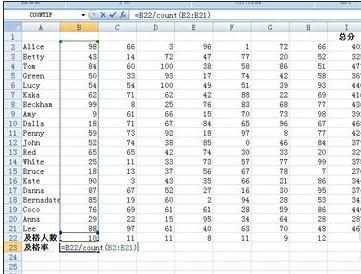
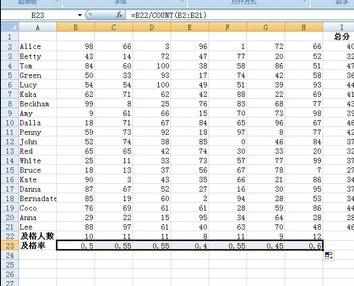
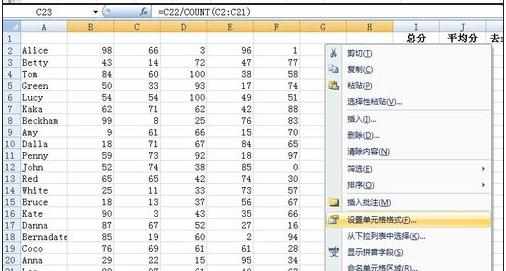
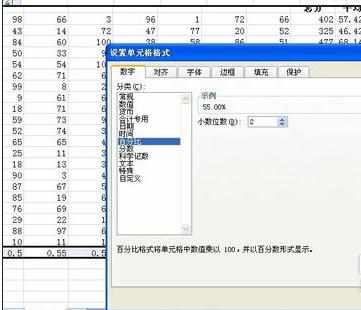
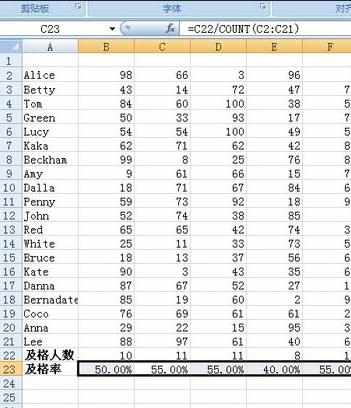
猜你感兴趣:
1.excel计算及格率函数的使用教程
2.如何用excel计算出及格率的方法
3.excel怎么统计合格率
4.excel表格计算及格率的方法
5.excel表格数据计算所占比例公式的使用教程

怎样用excel函数计算及格率的评论条评论